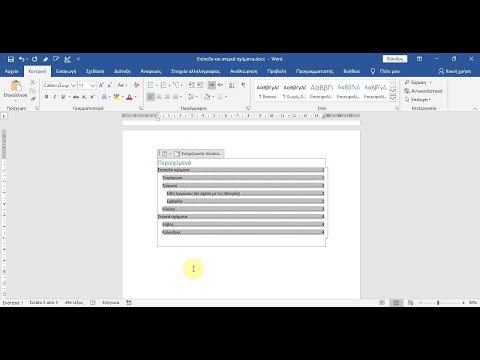Αυτό το wikiHow σας διδάσκει πώς να ανοίγετε ένα αρχείο. OBJ (ένα αρχείο εικόνας 3D) σε Windows ή macOS. Τα Windows έρχονται μια εφαρμογή που υποστηρίζει. OBJ, αλλά αν είστε χρήστης Mac, θα πρέπει να κατεβάσετε ένα πρόγραμμα προβολής όπως το MeshLab.
Βήματα
Μέθοδος 1 από 2: Windows

Βήμα 1. Ανοίξτε το φάκελο που περιέχει το αρχείο. OBJ
Ένας εύκολος τρόπος για να το κάνετε αυτό είναι να πατήσετε ⊞ Win+E για να ανοίξετε το File Explorer και, στη συνέχεια, περιηγηθείτε στον φάκελο στον οποίο είναι αποθηκευμένος.

Βήμα 2. Κάντε δεξί κλικ στο αρχείο
Ένα μενού περιβάλλοντος θα επεκταθεί.

Βήμα 3. Κάντε κλικ στο Άνοιγμα με
Βρίσκεται στην κορυφή του μενού. Ένα άλλο μενού θα επεκταθεί.

Βήμα 4. Κάντε κλικ στο Paint 3D
Αυτό ανοίγει το αρχείο στον υπολογιστή σας.
Τα αρχεία. OBJ υποστηρίζονται επίσης από το Adobe Photoshop και το Mixed Reality Viewer. Εάν έχετε και προτιμάτε μία από αυτές τις εφαρμογές, επιλέξτε την
Μέθοδος 2 από 2: macOS

Βήμα 1. Λήψη και εγκατάσταση του MeshLab για macOS
Το Meshlab είναι μια δωρεάν εφαρμογή ανοιχτού κώδικα για προβολή και επεξεργασία αρχείων. OBJ. Δείτε πώς μπορείτε να το αποκτήσετε:
- Μεταβείτε στο https://www.meshlab.net.
- Κάντε κύλιση προς τα κάτω και κάντε κλικ στο macOS σύνδεσμος για λήψη του αρχείου πακέτου.
- Κάντε διπλό κλικ στο αρχείο πακέτου (τελειώνει με.dmg).
- Σύρετε το Meshlab εικονίδιο στο Εφαρμογές ντοσιέ.
- Ακολουθήστε τις οδηγίες που εμφανίζονται στην οθόνη για να ολοκληρώσετε την εγκατάσταση.
- Διαγράψτε το αρχείο.dmg όταν τελειώσετε.

Βήμα 2. Ανοίξτε το Meshlab
Είναι το εικονίδιο του βολβού του ματιού στο φάκελο "Εφαρμογές".

Βήμα 3. Κάντε κλικ στο εικονίδιο Άνοιγμα/Εισαγωγή
Είναι ο ανοιχτός κίτρινος φάκελος με ένα καμπύλο βέλος στην επάνω αριστερή γωνία της εφαρμογής. Θα εμφανιστεί το πρόγραμμα περιήγησης αρχείων.

Βήμα 4. Επιλέξτε το αρχείο. OBJ και κάντε κλικ στο Άνοιγμα
Το αρχείο. OBJ είναι τώρα ανοιχτό στο Mac σας.
Κοινοτική Ε & Α
Αναζήτηση Προσθήκη νέας ερώτησηςΑποβολή ερώτησης 200 χαρακτήρες που απομένουν Συμπεριλάβετε τη διεύθυνση email σας για να λάβετε ένα μήνυμα όταν απαντηθεί αυτή η ερώτηση. υποβάλλουν